PS快速改善人物面部瑕疵
很多人长的很漂亮,但是因为有一些痘痘或是一点点瑕疵而变得不太完美了。下面小编就为大家介绍ps快速改善人物面部瑕疵方法,不会的朋友快快来学习吧!
方法/步骤
打开ps软件,只要双击左键或是右击选择“打开”命令。
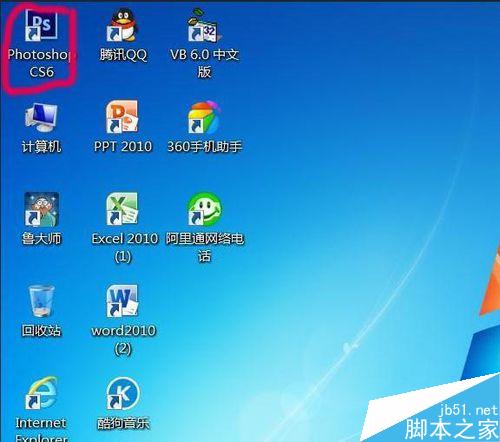
打开后选择“文件”命令,选择“打开”或是按“Ctrl+o”快捷键。
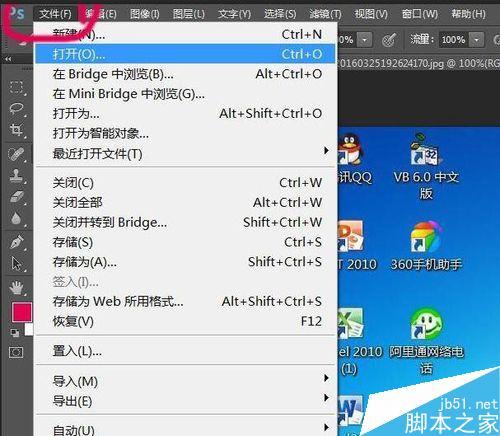
选择要修改的图片,选择“打开”命令按钮,即可用ps 修改图片。

单击ps左端“修补工具”,选择要修补的地方,拖拽选区即可修补青春痘或是瑕疵的地方。

单击菜单栏“图像”命令,选择“调整”命令,再选择“亮度/对比度”命令。对人物面庞亮度和面部清晰度调节。
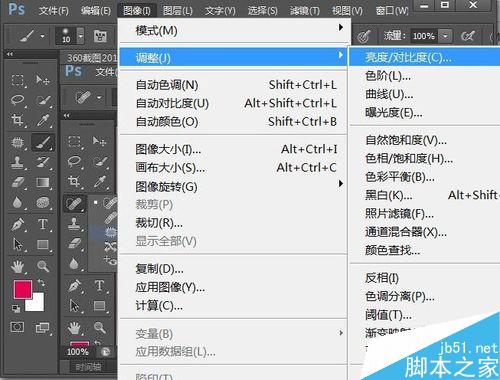
选择“仿制工具”,按住“Alt”键并按下鼠标左键在人物脸上取样。从人物面上部开始修复,将人物修光滑和清晰。


打开图层面板,在图层面板底部选择“创建新的填充或调整图层”命令按钮,选择“色彩平衡”,对人物色彩进行调节。
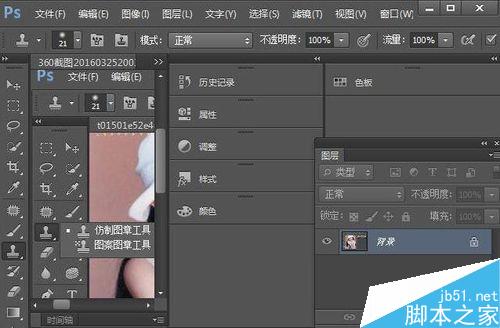
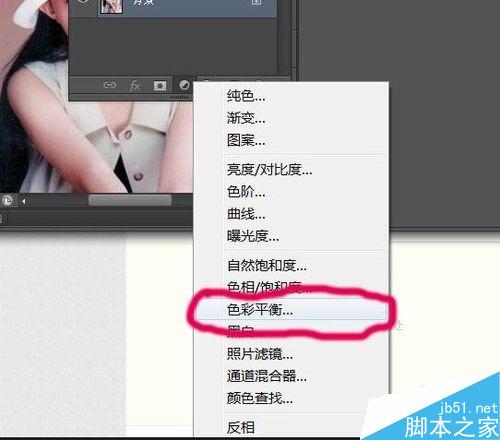
以上就是ps快速改善人物面部瑕疵方法介绍,是不是很简单啊,下次大家碰到这类情况就知道该如何解决了吧!
-

Photoshop为树林人物图片打造柔美的黄褐色效果教程
2022-09-03 3
-

利用PS通道给人像进行祛斑美白
2022-09-03 8
-

用PS给人物添加漂亮的眼影效果
2022-09-03 3
-

PS转手绘之嘴巴制作方法
2022-09-03 3
-

PS快速去掉图片上的文字
2022-09-03 3
-

PS偏黄的婚纱照完美修复方法解析
2022-09-03 1
-

PS将眼睛后期处理更漂亮更空灵
2022-09-03 3
-

PS给人物背景添加酷炫的光晕效果
2022-09-03 1
-

PS把风景照片后期调整为水墨画效果
2022-09-03 4
-

利用PS快速提升产品质感 商品质感调整方法图解
2022-09-03 18
-

Photoshop为外景人物打造出有层次的蓝黄色效果教程
2022-09-03 3
-

Photoshop为铁轨人物图片打造唯美的中性淡冷色效果教程
2022-09-03 1
-

Photoshop为海滩上的人物加上唯美的霞光暖色效果教程
2022-09-03 4
-

PS简单快速将日景照片转夜景效果
2022-09-03 2
-

PS人像磨皮 去掉满脸黄褐斑
2022-09-03 3
-

Photoshop为湖景人物图片打造唯美的中性黄褐色效果教程
2022-09-03 4
-

PS给人物照片添加漂亮的美瞳
2022-09-03 2
-

PS去除照片中人物的油光脸
2022-09-03 3
-

PS快速蒙版对照片进行美容祛斑处理
2022-09-03 5
-

Photoshop为护栏边的人物加上漂亮的霞光效果教程
2022-09-03 3
-

用PS简单快速去掉照片中人物的黑痣
2022-09-03 9